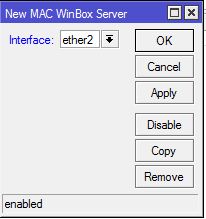Virtual Access Point di gunakan untuk menggandakan wlan pada sebuah router , fitur ini digunakan untuk membagi beberapa pengguna yang akan menggunakan wirelles tersebut .
Caranya adalah sebagai berikut ..
Buka tab wirelles lalu klik icon + (add) pilih virtual ap . maka hasilnya akan seperti berikut. wlan nya menjadi 2 tandanya sudah berhasil
tapi perlu diperhatikan bahwa jika kita menggandakanya maka kecepatan akses kita juga akan terbagi . dan kecepatanya pun tidak menjadi maksimal ...

Wirrelles bridge (lab 49) MTCNA
Digunakan untuk menghubungkan satu perangkat client untuk terhubung ke router tanpa perantara kabel (wirelles). perbedaan antara Bridge dan AP Bridge adalah jumlah client nya, jika BRidge hanya dapat terhubung dengan satu client, seddangkan AP Bridge bisa lebih dari satu client.
Caranya adalah :
Buka winbox seperti biasa.
masuk ke wirelles > klik 2x pada Wlan 1, mode bridge, SSD isikan sesuka kalian.
Caranya adalah :
Buka winbox seperti biasa.
masuk ke wirelles > klik 2x pada Wlan 1, mode bridge, SSD isikan sesuka kalian.
jika ingin mempunyai password . buat scurity profile dulu.. jika sudah lali klik apply ok

security profile (lab 50) MTCNA
berfungsi sebagai alat keamanan suatu jaringan wirelles.
cara untuk mengkonfigurasinya yaitu:
pertama buka winbox seperti biasanya,
masuk ke tab menu wirelles > pilih tab scurity profile, lalu klik add (+) dan isikan WPA pre shared key ( pasword jarigan ) minimal 8 digit .
cara untuk mengkonfigurasinya yaitu:
pertama buka winbox seperti biasanya,
masuk ke tab menu wirelles > pilih tab scurity profile, lalu klik add (+) dan isikan WPA pre shared key ( pasword jarigan ) minimal 8 digit .
Lalu buat konfigurasi AP Bridge atau Bridge ( kali ini saya menggunakan mode AP Bridge),
l
kemudian kalian coba hubungkan client dengan jaringan, dan nanti akan diminta memasukan password tadi, yang dimasukan yaitu password pada scurity profile tadi.

Firewall NAT Action Src-nat (lab 39) MTCNA
sebelum kita membahas srcnat lebih baik kita tahu dulu apa itu NAT. NAT merupakan suatu cara untuk menghubungkan lebih dari satu komputer ke jaringan internet dengan memakai satu alamat ip.
Di mikrotik ada 2 tipe NAT :
srcnat(source nat ): pengalihan dijalankan untuk paket data yang berasal dari natted. NAT dapat merubah alamat ip asal paket dari jaringan natted dengan alamat ip umum, source nat senantiasa dikerjakan sesudah routing saat sebelum paket keluar menuju jaringan ,
untuk membuat srcnat langkah yang dilakukan yaitu:
masuk menu ip> firewall>NAT lalu klik add (+)
lalu di tab general isikan chain=srcnat , out interface=(ether yang terhubung ke internet ( ether 1)
lalu di tab action isikan srcnat, to address isikan dari ip public dari yang di dapat dhcp client(ether1)
lalu kita coba test dengan cara ping google.com, jika TTL tandanya kita berhasil.
Di mikrotik ada 2 tipe NAT :
srcnat(source nat ): pengalihan dijalankan untuk paket data yang berasal dari natted. NAT dapat merubah alamat ip asal paket dari jaringan natted dengan alamat ip umum, source nat senantiasa dikerjakan sesudah routing saat sebelum paket keluar menuju jaringan ,
untuk membuat srcnat langkah yang dilakukan yaitu:
masuk menu ip> firewall>NAT lalu klik add (+)
lalu di tab general isikan chain=srcnat , out interface=(ether yang terhubung ke internet ( ether 1)
lalu di tab action isikan srcnat, to address isikan dari ip public dari yang di dapat dhcp client(ether1)
maka hasilnya akan muncul seperti berikut
lalu kita coba test dengan cara ping google.com, jika TTL tandanya kita berhasil.

Wirelles Station Bridge
Wirelles Station Bridge di gunakan sebagai penembak pada saat Bridge . jadi intinya dalam sistem wirelles pasti ada pemancar juga penerima/penembak , dalam pemancar ada mode sendiri, dan juga sebagai penerima juga ada mode sendiri.
langsung saja kita praktikan ....
buka di tab wirelles lalu aktifkan wlan 1. mode:station bridge
langsung saja kita praktikan ....
buka di tab wirelles lalu aktifkan wlan 1. mode:station bridge
lalu kita bisa lakukan scan. digunakan untuk mencari jaringan pemancar
lalu pilih jaringan pemancar lawan dengan melihat SSIDnya lalu jika ketemu klik 1x dan klik connect . setelah itu jika ada pasword nya juga kita masukan. jika sudah semua cocok dengan konfigurasi pemancar lalu kita klik apply ok....
jika ada tanda R di sebelah kiri wlan1 tandanya konfigurasi kita berhasil. alias running.

wirelles AP Bridge ( lab 48) MTCNA
Seperti yang saya jelaskan di lab sebelumnya , pengertian bridge dan AP bridge sebenarnya sama , perbedaan nya cuma di jumlah client nya, sekarang kita coba configurasinya ,
pertama buka winbox seperti biasa.
buka menu wirelles> wlan satu klik 2x. lalu pilih mode ap bridge dan isikan SSD sesuai keinginan.
pertama buka winbox seperti biasa.
buka menu wirelles> wlan satu klik 2x. lalu pilih mode ap bridge dan isikan SSD sesuai keinginan.
lalu kita menuju pilihan freq usage . freq usage digunakan untuk mencari frekuensi yang jarang digunakan oleh router lain ....
cari yang frekuensinya terendah lalu close dan apply ok.

Firewall NAT Action masquerade (lab 40) MTCNA
Firewall NAT Action masquerade adalah sebuah metode yang mengizinkan dan memperbolehkan ip private untuk terkoneksi ke internet dengan menggunakan bantuan sebuah ip public.
Dengan bantuan masquerade sebuah ip public dapat mendistribusikan koneksi internet ke banyak ip private. IP private merupakan ip address yang tidak masuk ke dalam routing table router jaringan internet global.
Untuk mengkonfigurai nya adalah sebagai berikut :
Pertama buka winbox seperti biasanya .
Masuk menu IP > firewall > Nat lalu klik add (+)
lalu di tab general isikan chain=srcnat, out interface=ether yang menuju internet (ether 1)
Di tab action , action=masquerade
lalu kita test apakah konfigurasi kita berhasil dengan melakukan ping ke internet .
jika muncul TTL tanda nya sudah berhasil.
Dengan bantuan masquerade sebuah ip public dapat mendistribusikan koneksi internet ke banyak ip private. IP private merupakan ip address yang tidak masuk ke dalam routing table router jaringan internet global.
Untuk mengkonfigurai nya adalah sebagai berikut :
Pertama buka winbox seperti biasanya .
Masuk menu IP > firewall > Nat lalu klik add (+)
lalu di tab general isikan chain=srcnat, out interface=ether yang menuju internet (ether 1)
Di tab action , action=masquerade
lalu kita test apakah konfigurasi kita berhasil dengan melakukan ping ke internet .
jika muncul TTL tanda nya sudah berhasil.
Langganan:
Komentar (Atom)